温馨提示:有的eclipse没有相关的git插件,不能直接上传项目到Git@OSC上,本次测试是基于eclipse Mars.1 Release (4.5.1)进行的。
一.在Git@OSC上新建一个项目
1.首先,要有一个Git@OSC的账号,登录后,在左边有一个加号,点击它
2. 选择新建项目
3.选择新建按钮后,弹出如下页面,按需要写入相关信息,写好后,点击创建按钮。
创建项目后,会自动跳到项目文件目录页,如下
二.在eclipse中建立一个Git repository
点击菜单上的window》show view》other》Git》Git repository
打开Git repository,点击Clone a Git Repository.....克隆一个Git仓库,会弹出一个窗口
这是就需要填写一些信息,去到刚刚在git@osc中建立项目成功后跳转到的项目文件目录页面,即如下页面
复制箭头指向的链接,粘贴到eclipse的如下窗口的URL方框中,如下所示
并且,在user和password中填上在Git@OSC中的账号和密码。勾选store in Secure store,这样保存账号和密码信息了。
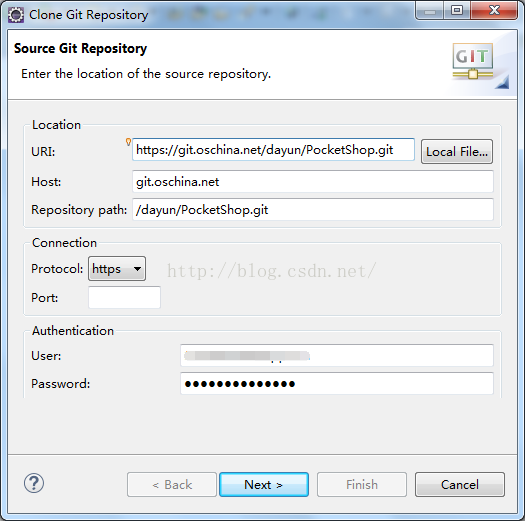
然后,点击next,再点击next,接着出现一个窗口,是让我们选择仓库存放的文件夹。选择好后,直接finish,即可。
三.在eclipse中创建一个web项目
在eclipse的左上角,File》new》Dynamic web project。建好项目后,选中项目,按下图进行操作
点击share project,会弹出如下窗口
选择之前创建的Repository,如下图,然后按finish
选中项目,按右键,选team》commit,会出现如下,界面
选中项目中的所有文件,在commit message方框里写一写说明文字,然后,点击commit and push按钮,会又出现一个窗口,直接点击OK就是了。这时候去到Git@OSC查看,发现项目已经传上去了,如下图。








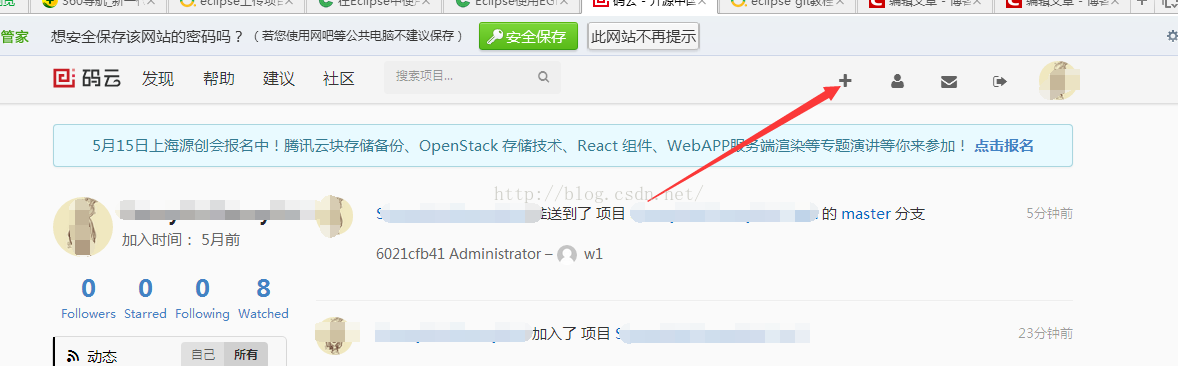


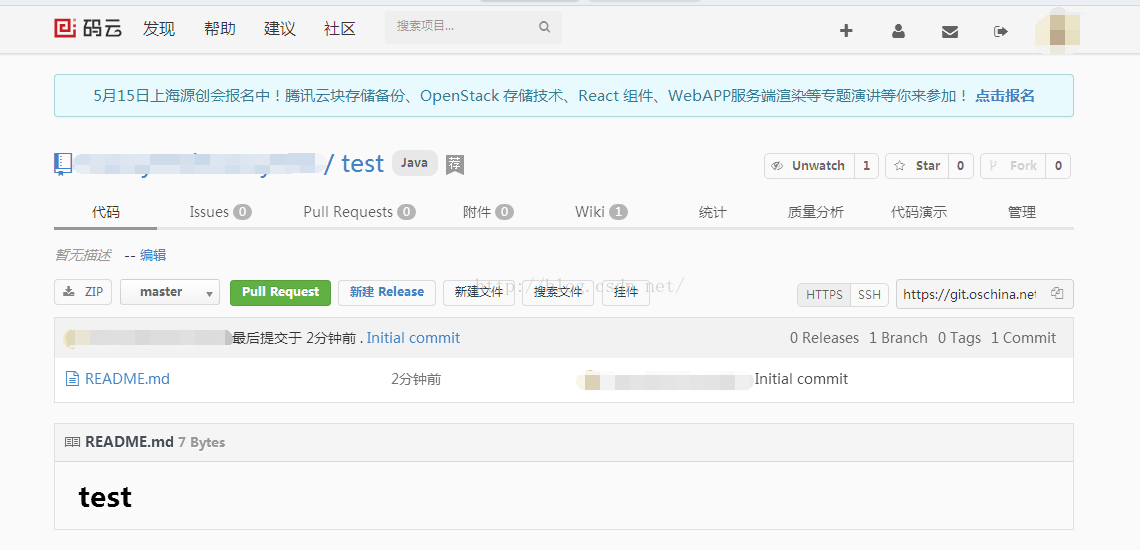

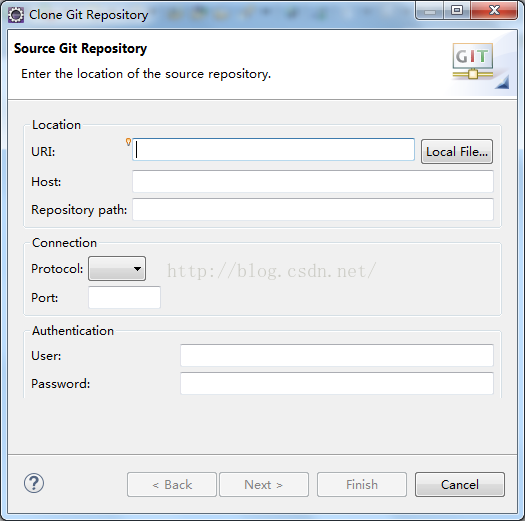
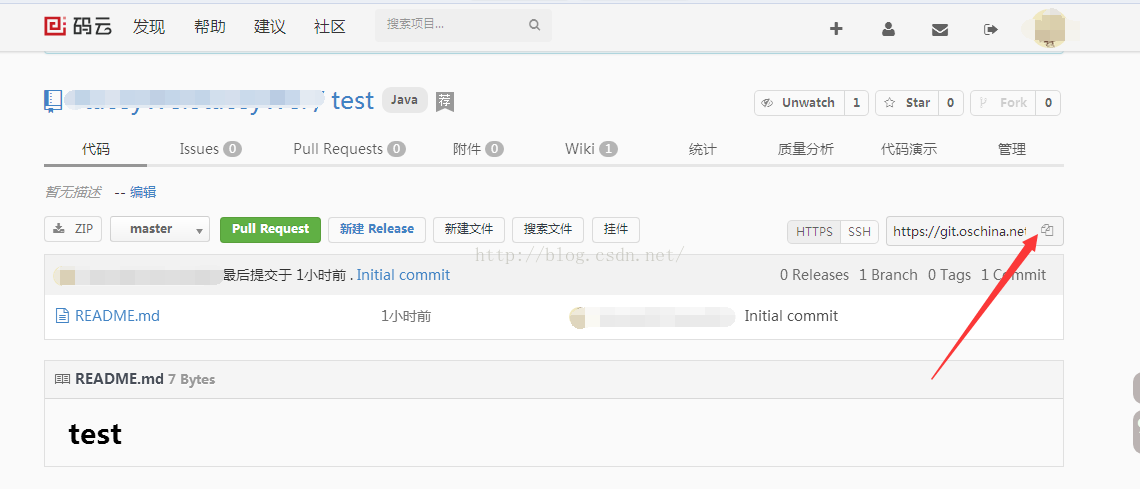
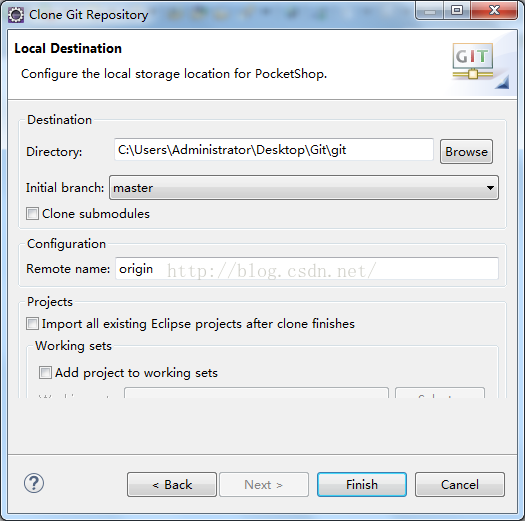

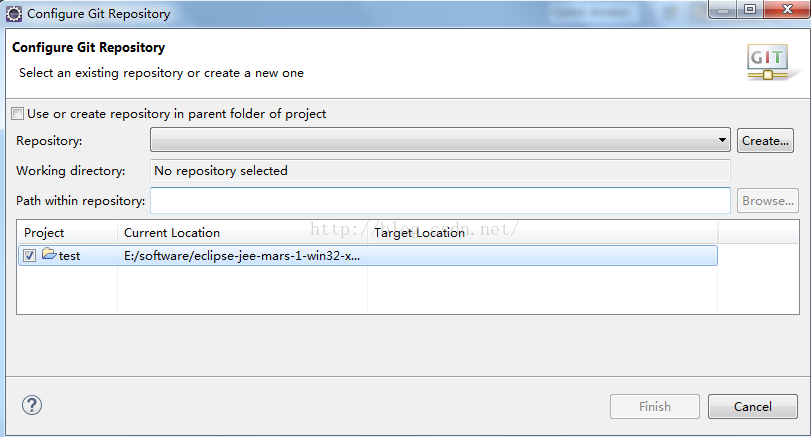

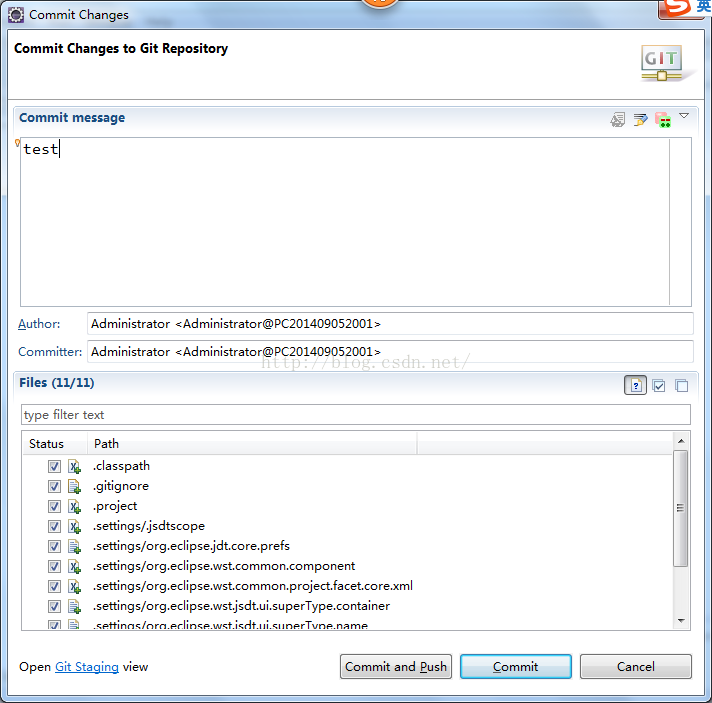















 353
353

 被折叠的 条评论
为什么被折叠?
被折叠的 条评论
为什么被折叠?








